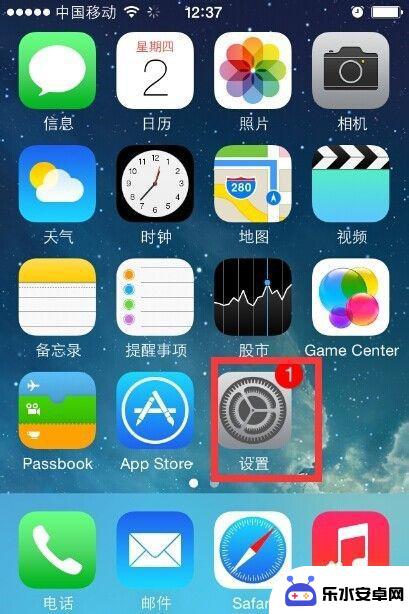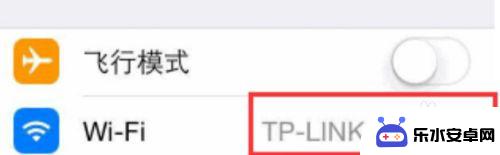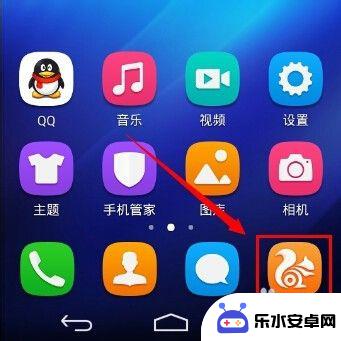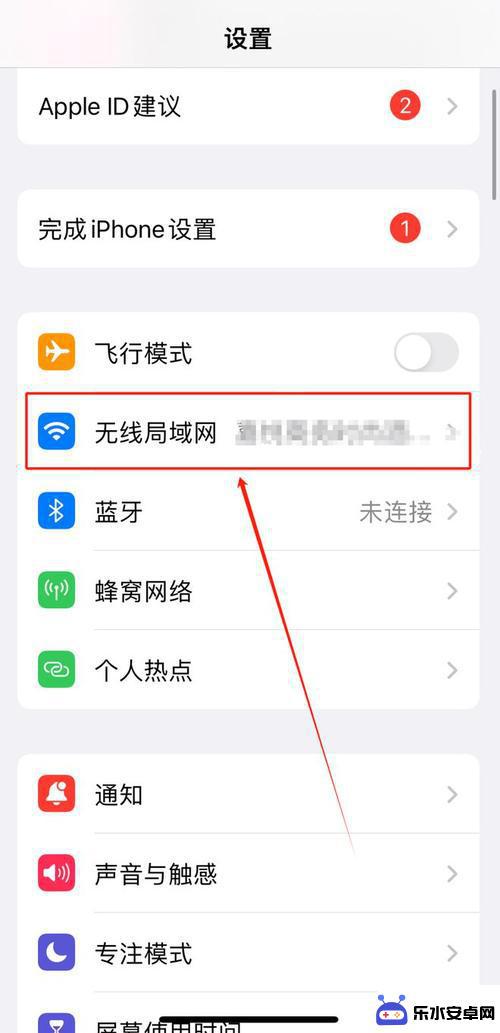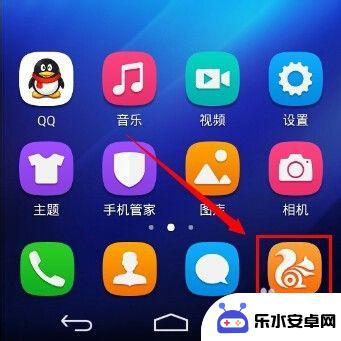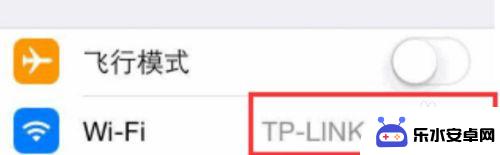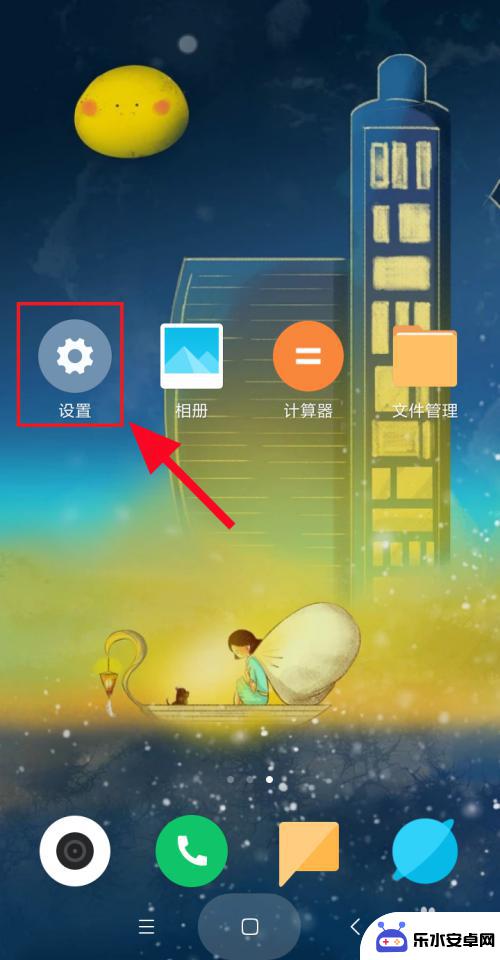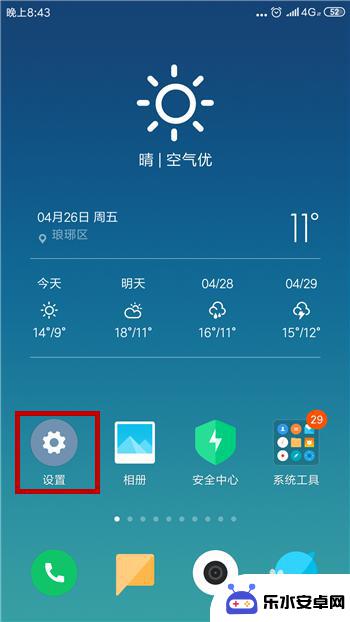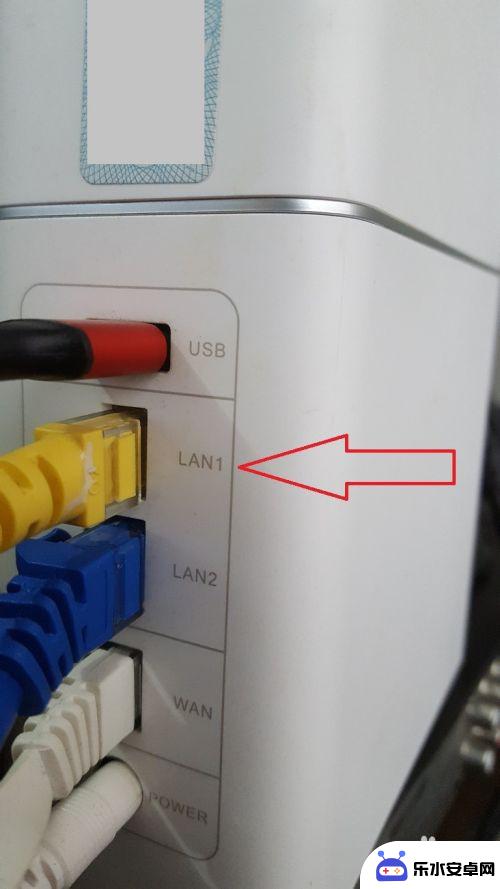旧手机怎么设置网络密码 更改无线WIFI密码后手机如何重新连接网络
在如今快速发展的科技时代,手机已经成为我们生活中必不可少的工具之一,随着时间的推移,我们的手机也会逐渐老化,面临各种问题。其中一个常见的问题就是网络密码的设置和更改。当我们使用旧手机时,我们可能会遇到无法连接无线WIFI网络的困扰。在我们更改了无线WIFI密码后,如何重新连接网络呢?在本文中我们将为您详细介绍旧手机如何设置网络密码以及更改无线WIFI密码后如何重新连接网络的方法。
更改无线WIFI密码后手机如何重新连接网络
具体方法:
1.如图是修改路由器的无线WIFI密码后手机上提示无法加入WIFI的提示信息,如“无法加入网络”等等修改密码后wifi无法连接登录的问题。

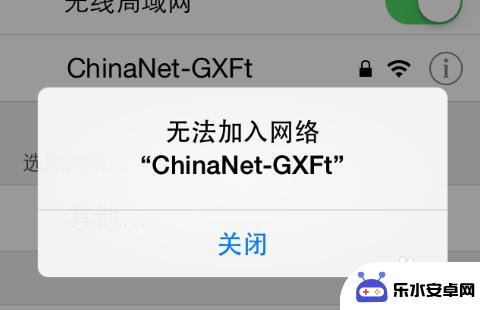
2.首先回到手机的“设置”选项,点击进入“无线局域网”。找到之前的WIFI热点名称,在热点名称的最后面有一个倒感叹号的图标,点击此图标即可重新设置手机上的wifi密码。如图所示。
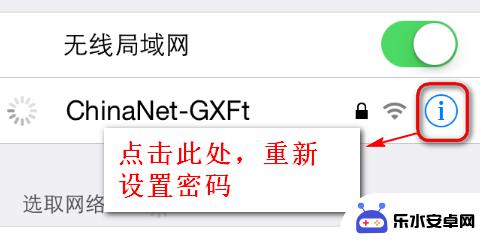
3.此时会看到该无线局域网的信息,在信息界面的上面有一个选项“忽略此网络”。点击之后就可以删除本手机上关于此无线WIFI的所有信息包括密码。如图所示。
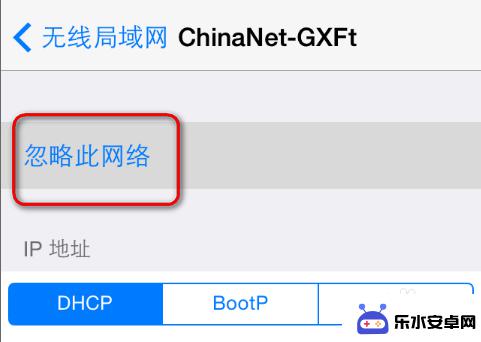
4.在新弹出的“忽略无线局域网络”对话框中点击选择“忽略即可”,如图。
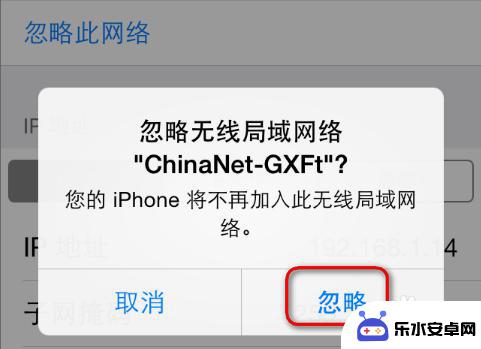
5.此时界面上关于此无线WIFI的信息就已经消失了,表示已经删除了手机上的WIFI密码,如图。
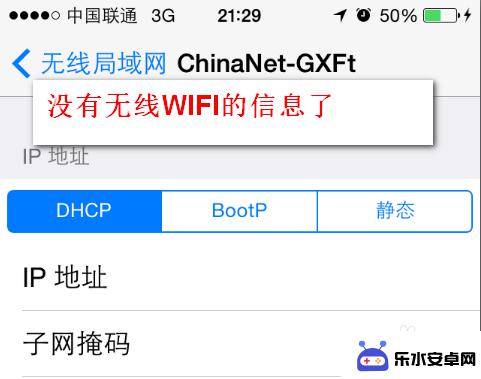
6.此时再次返回“无线局域网”的选项窗口,会重新看到此WIFI网络,不过现在不会自动连接了,如图。
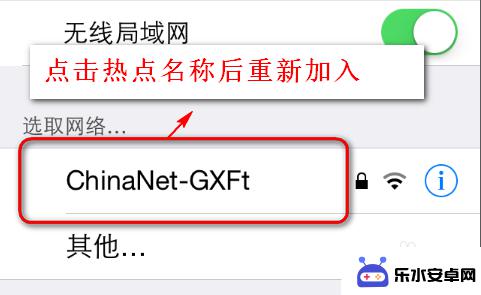
7.然后点击该WIFI名称,重新输入密码,如图所示,已经重新连接上了改了密码的无线WIFI。
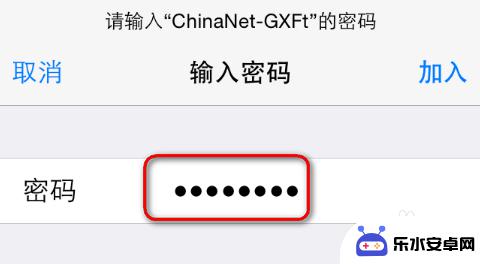
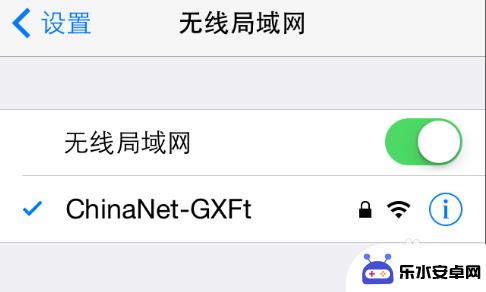
以上就是关于如何设置旧手机网络密码的全部内容,如果您遇到这种情况,可以按照以上步骤来解决,希望这些方法能对您有所帮助。